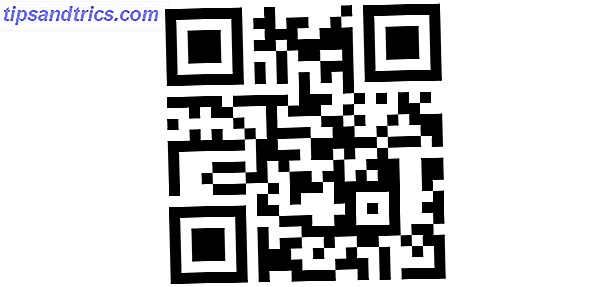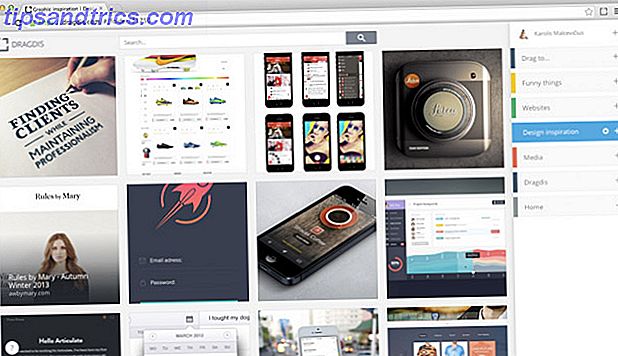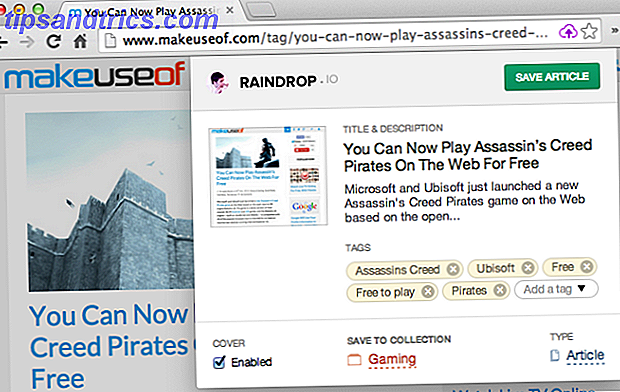Vroeger kwamen we samen met vrienden en familie om spelletjes te spelen. De beste bordspellen voor het hele gezin Je hebt nog nooit gehoord van de beste bordspellen voor het gezin waar je nog nooit van gehoord Hebt je nachten met bordspelen een saaie sleur? Dit zijn de beste bordspellen voor het hele gezin waarvan iedereen zal genieten. Geen monopolie vereist. Lees verder . Nu, met computerspellen en mobiele apparaten, hebben we een veel groter aantal keuzes voor games om elektronisch te spelen. 10 Klassieke bordspellen die u op uw telefoon of tablet kunt spelen 10 Klassieke bordspellen die u op uw telefoon of tablet kunt spelen Wilt u Monopoly spelen?, Scrabble, Clue en andere klassieke bordspellen op je telefoon of tablet? Met deze gratis Android- en iOS-apps kun je gemakkelijk je favoriete games spelen, waar je ook bent. Lees verder .
Apple's Game Center streeft ernaar om mobiele games weer een sociale activiteit te maken. Vandaag gaan we bekijken wat Game Center is, waarom je het zou gebruiken en hoe je het kunt ondertekenen om er het beste van te maken op je Mac- en iOS-apparaten.
Voor degenen onder jullie die de standaard standalone Game Center-app gebruikten en zich afvroegen waar het ging, zullen we ook uitleggen wat er met Game Center gebeurde in iOS 10 en macOS Sierra.
Wat is Game Center?
Game Center is een sociale gaming-service op Mac en iOS waarmee u games kunt spelen met mensen over de hele wereld. Je kunt mensen vinden om games mee te spelen, scorepunten op scoreborden posten, je prestaties en voortgang van het spel bijhouden en vrienden uitdagen om je scores te verslaan.
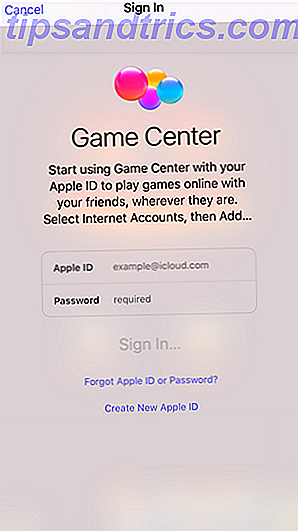
Game Center is handig voor games die je speelt tegen andere spelers, waaronder veel van de games die vandaag beschikbaar zijn. Het is zelfs opgenomen in sommige solospellen of games waarin je de computer speelt, zodat je je score kunt posten zodat anderen deze kunnen zien en proberen te verslaan.
Als u een Apple-apparaat gebruikt, kunt u in Game Center verbonden blijven en een activiteit delen met vrienden en familie die niet bij u in de buurt zijn.
Wat is er met de Game Center-apps gebeurd?
Vóór iOS 10 en macOS Sierra was Game Center een standaard standalone-app die via uw iCloud-account verbonden was met games en andere spelers. In de app kun je vrienden toevoegen en uitnodigen om games met je te spelen en hun hoge scores uit te dagen.
Apple heeft de Game Center-app verwijderd in zowel iOS 10 als macOS Sierra, waardoor de vrienden die je had op de Game Center-service in het ongewisse gelaten waren. Er zijn Game Center-opties in de app Instellingen op iOS en in Systeemvoorkeuren op Mac, maar er zijn weinig opties. Je kunt geen nieuwe vrienden toevoegen, zien wie je vrienden zijn, welke games ze spelen of hun hoogste scores in de instellingen van het Game Center.
Ik ben er kapot van dat Apple de Game Center-app heeft verwijderd en me van level 297 op Angry Birds Blast naar niveau 1 (de voortgang van een heel jaar) heeft gebracht ??
- payt (@pandronikidis) 22 juni 2017
Vanaf iOS 10 is de enige manier om contact te maken met je vrienden via Game Center in apps die dit ondersteunen. En je zult meestal niet weten welke apps Game Center ondersteunen totdat je ze installeert, tenzij de game-ontwikkelaar dit vermeldt in de beschrijving in de App Store.
Tegenwoordig is Game Center een tool die game-ontwikkelaars kunnen integreren in hun games, als ze dat willen. Als een game Game Center bevat, hebt u mogelijk toegang tot scoreborden, uitdagingen, prestaties en schermopnamen. Merk op dat we "might" hebben gezegd - game-ontwikkelaars hoeven niet alle Game Center-functies te gebruiken als ze dat niet willen.
Sommige ontwikkelaars maken hun eigen implementatie van enkele van de Game Center-functies. U kunt bijvoorbeeld een app vinden waarmee u een uitda- gingsuitnodiging naar een bestaande vriend kunt sturen. Je moet echter op hun naam in de scoreborden tikken om ze uit te dagen en de uitdaging wordt gedeeld via iMessage 12 Leuke dingen die je kunt doen met iMessage-apps voor iOS 12 Leuke dingen die je kunt doen met iMessage-apps voor iOS Je kunt veel meer doen dan alleen verzend eenvoudig tekst-, spraak-, beeld- en videoberichten met iMessage. Lees verder .
Game Center op uw Mac gebruiken
Ironisch genoeg is Game Center de reden waarom we je aanraden om te voorkomen dat je games koopt in de Mac App Store Waarom je niet moet kopen Games kopen in de Mac App Store Waarom je moet vermijden Games kopen via de Mac App Store De Mac App Store heeft geen kaars naar dezelfde winkel die door iPhone- en iPad-gebruikers wordt gebruikt om apps, games en in-app-aankopen te misleiden. Lees verder . Maar soms heb je geen keus, neem je een koopje, of geef je de voorkeur aan gemak. In dit geval zou u het leuk kunnen vinden om Game Center te gebruiken.
Om een Game Center-account op een Mac te gebruiken, moet je het als een internetaccount toevoegen. Ga hiervoor naar Apple Menu> Systeemvoorkeuren . Klik vervolgens op Internetaccounts .

U ziet alle accounts waarop u bent ingelogd op uw Mac aan de linkerkant. Als u Game Center niet in de lijst ziet, scrollt u omlaag in het rechterdeelvenster en klikt u op Andere account toevoegen .

De lijst rechts groeit. Scroll naar beneden en klik op het Game Center- account.

Gebruik uw Apple ID om u aan te melden bij uw Game Center-account. U kunt het reeds geregistreerde iCloud-account gebruiken voor uw Game Center-account (de blauwe knop), of Een ander account gebruiken als u meerdere Apple ID's hebt.
Voor ons voorbeeld hebben we een andere Apple ID gebruikt voor ons Game Center-account:

Voer uw Apple ID en wachtwoord in en klik op Aanmelden .

Voer een unieke bijnaam in. U ontvangt een melding als u er een kiest die al in gebruik is. Als u niet wilt dat andere spelers uw echte naam kennen, schakelt u het vakje Public Profile uit . Klik op Doorgaan .

Je zult je Game Center-account aan de lijst zien toevoegen. Klik erop om toegang te krijgen tot de instellingen van het Game Center. Je kunt je bijnaam wijzigen met de knop Bewerken of Uitmuntenspeler in de buurt toestaan als je geen uitnodigingen van andere spelers in de buurt wilt ontvangen.

Mac-meldingen beheren en uitloggen
Zodra je je Game Center-account voor het eerst op je Mac hebt ingelogd, zie je Games toegevoegd aan de lijst met meldingen in Systeemvoorkeuren . Hiermee kun je meldingen voor het Game Center op je Mac aanpassen of uitschakelen, net als elke andere app, ook al is het geen zelfstandige app meer.
Ga naar Apple Menu> Systeemvoorkeuren en klik op Meldingen .

Selecteer Games in de lijst met apps. Kies de meldingsstijl voor games en schakel de selectievakjes onder de meldingsstijl voor games in of uit om de meldingen te kiezen die u wel of niet wilt ontvangen.

Als u Game Center niet langer wilt gebruiken, kunt u zich afmelden bij uw Game Center-account of het verwijderen van uw Mac. Ga naar Apple Menu> Systeemvoorkeuren en klik op Internet-accounts . Selecteer vervolgens uw Game Center-account in de lijst en klik op de minteken.

Klik op Account uitschakelen als u het account wilt uitschakelen, maar niet wilt verwijderen van uw Mac. U kunt het in de toekomst opnieuw inschakelen.
Klik op Alles verwijderen om je Game Center-account van je Mac te verwijderen .

Game Center gebruiken op uw iPhone en iPad
Game Center is ook beschikbaar op uw iOS-apparaat, ook al is het geen zelfstandige app meer. Als je Game Center wilt gebruiken, log je in op je account in de app Instellingen .
Tik op het pictogram Instellingen op het startscherm en tik op Game Center . Tik vervolgens op Inloggen op het scherm Game Center .

Net als op de Mac, gebruikt u uw Apple ID om u aan te melden bij uw Game Center-account. U kunt het al ingelogde iCloud-account gebruiken voor uw Game Center-account (de blauwe knop) of Een ander account gebruiken als u meerdere Apple ID's hebt.
We hebben een andere Apple ID gebruikt voor ons Game Center-account. Als je tikt op aanmelden om je iCloud-account te gebruiken waar je momenteel bent aangemeld, ga je naar het scherm Game Center in de app Instellingen .

Voer een unieke bijnaam in. U ontvangt een melding als u er een kiest die al in gebruik is.
Schakel op het scherm Game Center in de app Instellingen de schuifknop van Spelers in de buurt uit (deze wordt wit als u geen uitnodigingen van andere spelers in de buurt wilt ontvangen. Tik om uw bijnaam te wijzigen op uw huidige bijnaam onder Game Center-profiel .
Als je vrienden hebt gekoppeld aan je Game Center-account (vanaf het moment dat Game Center een zelfstandige app was), kun je alle Game Center-vrienden verwijderen . Deze actie is definitief en kan niet ongedaan worden gemaakt. Je kunt ook geen vrienden toevoegen in de instellingen van het Game Center. Je kunt alleen vrienden toevoegen en uitdagen in elk afzonderlijk spel, afhankelijk van welke mogelijkheden beschikbaar zijn in elk spel.

Beperking Game Center-machtigingen
Ouders of voogden kunnen beperkingen op Game Center of andere delen van het besturingssysteem toepassen. Lock Down Your Child's iPhone-toegang & verbergen Apps met iOS Beperkingen De iPhone-toegang van uw kind blokkeren & Apps verbergen met iOS Beperkingen De mogelijkheid om het gebruik van een iPhone te beperken is gewoon weer een reeks onderbenutte iOS-functies, en het is zowel voor ouders als voor tweakers handig. Lees verder . Tik op het pictogram Instellingen op het startscherm als u zich nog niet in de app Instellingen bevindt . Tik op Algemeen en vervolgens op Beperkingen .

Tik op Beperkingen op het beperkingenscherm inschakelen en voer vervolgens een toegangscode voor beperkingen in . Het is belangrijk dat u de toegangscode niet vergeet, omdat deze moeilijk te herstellen is.

Je kunt voorkomen dat Game Center werkt in multiplayer-spellen, van je toestaan om vrienden toe te voegen, of van het gebruik van de schermopname Neem je iPhone of iPad scherm op Bliksem met je Mac Neem je iPhone of iPad scherm over Bliksem met je Mac Apple heeft opnames gemaakt eenvoudiger met een "verborgen" functie voor OS X Yosemite waarmee gebruikers hun iPhone- of iPad-weergave kunnen streamen naar een Mac. Dit is hoe het werkt. Lees meer functie. Tik op de schuifknoppen voor de functies die u wilt beperken.

Meldingen uitschakelen en uitloggen op iOS
Nadat u zich voor de eerste keer bij Game Center hebt aangemeld, ziet u Games toegevoegd aan de lijst met meldingen in de app Instellingen . Hiermee kunt u meldingen voor het Game Center aanpassen of uitschakelen, net zoals elke app, ook al is het geen zelfstandige app meer.
Tik op Instellingen op het startscherm. Tik vervolgens op Meldingen en vervolgens Games in de lijst met apps. Tik op de knop Meldingen toestaan om meldingen uit te schakelen. Als je geen meldingen wilt uitschakelen, kun je bepaalde soorten meldingen uitschakelen, zoals het weergeven van meldingen in het Berichtencentrum of op het vergrendelingsscherm. Stop Siri & Berichtencentrum Je iPhone Geheimen Geven Stop Siri & Meldingscentrum Je Weggeven iPhonegeheimen Je iPhone op tafel laten liggen terwijl je naar de bar gaat is oké als het op slot zit, toch? Je vrienden kunnen tenslotte geen toegang krijgen tot informatie of lasterlijke berichten op Facebook plaatsen ... toch? Meer lezen, geluiden afspelen of een badge weergeven op het app-pictogram.
U kunt ook naar beneden bladeren en kiezen of u meldingen van iedereen of alleen uw contacten wilt weergeven.

Als u Game Center niet meer op uw iOS-apparaat wilt gebruiken, kunt u zich afmelden bij uw Game Center-account of het verwijderen.
Tik op het pictogram Instellingen op uw startscherm en tik vervolgens op Game Center. Tik om af te melden op uw Apple ID en tik vervolgens op Afmelden in het dialoogvenster.

Eindelijk: kill Game Center in iOS 11
Wanneer iOS 11 wordt uitgebracht Wat is er nieuw in iOS 11? De nieuwe functies voor uw iPhone Wat is er nieuw in iOS 11? De nieuwe functies voor je iPhone Hier is alles wat je later op je iPhone en iPad krijgt met de komst van iOS 11. Lees Meer, je kunt Game Center uitschakelen. Dit werkt ook in de openbare bèta. Tik gewoon op het pictogram Instellingen op het startscherm en tik vervolgens op Game Center.
Tik op de schuifknop van het Game Center om deze uit te schakelen. De knop wordt wit als hij uit staat.

Vinden jullie Game Center nuttig? Zo ja, welke games heb je gespeeld waaronder Game Center? Zie je er naar uit om het uit te kunnen zetten in iOS 11? Laat het ons weten in de comments.